由于集成了 Office 中的所有应用程序, 在 Word、Excel 和 PowerPoint 之间共享数据 很简单。 此外,它允许链接数据,以便在源文件中修改它们后,它们会在有权访问该数据的文件中自动修改,从而减少审查和/或手动修改我们的任何更改的需要取得了。 然而,在某些情况下,这种整合可能会欺骗我们。
如果有权访问的人修改某些更改和 把它当作我们的 ,例如我们在 Word 中使用的 Excel 表格。 幸运的是,这个问题有几个解决方案,取决于我们使用或必须使用(强制)共享文件的方法,我们将能够使用这些解决方案。

将表格粘贴为图像
正如我上面提到的,Word 允许我们将 Excel 表格粘贴为链接元素,这样如果我们从源(Excel 表格)中修改任何数据,一旦我们打开 Word 文档,数据就会自动更新。 但是,这不是唯一的方法。 我们还可以将表格粘贴到 Word 中,保留格式或仅粘贴数据,不粘贴格式。 在这三种情况下,数据 可以手动修改 . 但是,如果我们将表格粘贴为图像,他们也可以修改表格,但必须使用 Photoshop中 要捕获表格,请使用相同的字体和大小以及其他内容,因此通过修改表格中的数据来做到这一点要复杂得多且速度慢得多。
至 将 Excel 表格作为图像粘贴到 Word 中 为了没有人可以修改它(至少以一种简单的方式),我们必须使用 Word Paste Special 功能。 我们要做的第一件事就是将 Excel 表格复制到剪贴板,我们只需选择表格并使用快捷键 Cntrl + C(不必使用复制为 Excel 图像功能)。 接下来,我们转到 Word 并单击“粘贴”按钮以访问我们必须选择“选择性粘贴”的粘贴选项。 接下来,我们选择Paste – Image (enhanced metafile)。
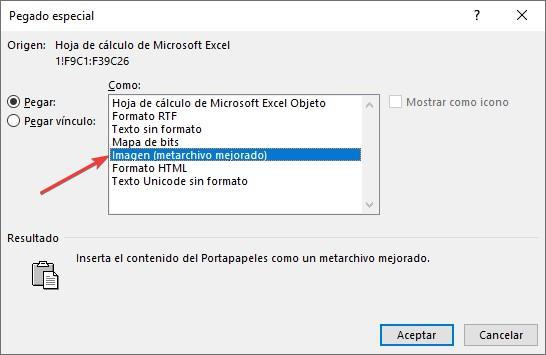
我们也可以选择 Bitmap 选项,但是,最后一个选项会使文件占用更多空间,使其更难共享 邮箱地址 或其他直接通讯方式。 如果表是在另一个应用程序中制作电子表格,过程将完全相同。 我们还可以 在 Word 中创建表格 ,将其复制到剪贴板并稍后将其粘贴为图像。
将文档导出为 PDF
如果共享 Word 文档时,不需要 .docx 格式以便修改,我们可以简单地将文档转换为 PDF 格式。 通过将 Word 文档转换为 PDF, 没有人可以修改表中的数据 无需使用所有修改过的文本和表格重新创建新的 Word 文档。 要从 Word 文件创建 PDF 文档,我们只需访问“文件”功能区并选择“导出”选项,最后单击“创建 PDF/XPS 文档”选项。
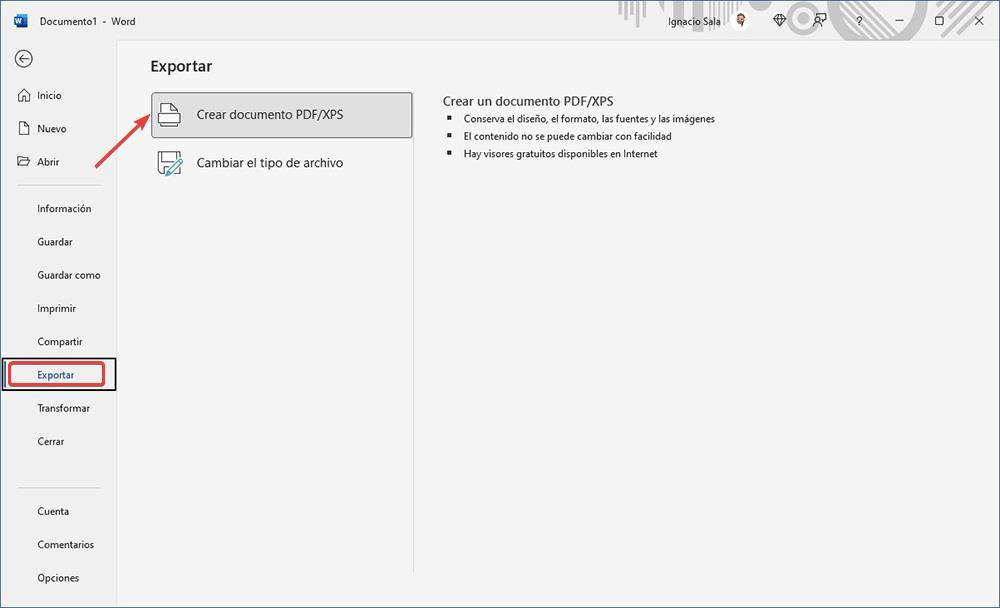
编辑 PDF 格式文件的内容不是一件容易的事,因为您需要特定的应用程序来执行此操作,例如 PDFelements 和 土砖 Acrobat,也需要每月订阅的付费应用程序。
